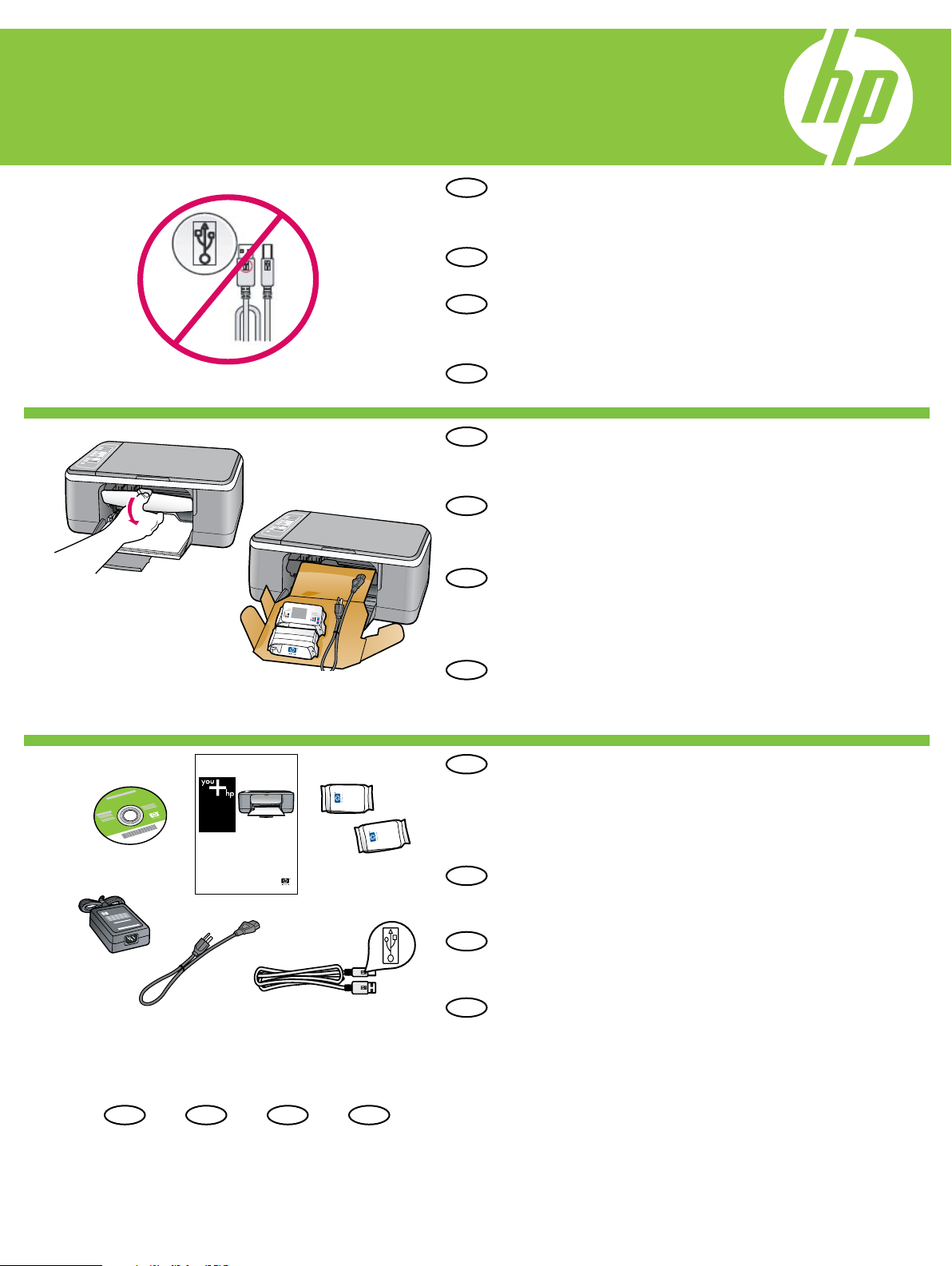
HP Deskjet F4100 All-in-One series
HP Deskjet F4100 All-in-One series
Basics Guide
Руководство по установке
Installijuhend
1
a.
2
b.
Nustatymo vadovas
Uzstādīšanas pamācība
RU
ПРЕДУПРЕЖДЕНИЕ. Не подсоединяйте кабель USB
до выполнения шага 14, иначе программа может быть
установлена неправильно.
ET
HOIATUS. Et tagada tarkvara tõrgeteta installimine,
ärge ühendage USB-kaablit enne 14. juhist.
LT
ĮSPĖJIMAS: siekiant užtikrinti, kad programinė įranga
būtų įdiegta tinkamai, iki 14 etapo USB kabelio jungti
negalima.
LV
BRĪDINĀJUMS! Lai nodrošinātu pareizu programmatūras
instalēšanu, nepievienojiet USB kabeli līdz 14. darbībai.
RU
Опустите лоток для бумаги и дверцу картриджа.
ВАЖНО! Извлеките из устройства весь упаковочный
материал.
ET
Langetage nii paberisalve kui ka tindikassetihoidiku luuk.
TÄHTIS! Eemaldage seadme ümbert kõik
pakkematerjalid.
LT
Nuleiskite popieriaus dėklą ir spausdinimo kasečių
dangtį.
SVARBU: iš įrenginio pašalinkite visas pakuotės
medžiagas.
LV
Nolaidiet papīra tekni un drukas kasetņu vāku.
SVARĪGI! Izņemiet no ierīces visu iepakojuma
materiālu.
3
RU
ET
LT
*CB580-90021*
*CB580-90021*
RU
Проверьте содержимое коробки. Содержимое
коробки в разных комплектациях может отличаться.
* Если USB-кабель не входит в комплект поставки,
приобретите его.
Veenduge karbi sisus. Karbi sisu võib erineda.
ET
* Kui USb-kaabel ei kuulu komplekti, ostke see eraldi.
LT
*
LV
Patikrinkite dėžės turinį. Dėžės turinys gali būti kitoks.
* Jeigu USB kabelio pakuotėje nėra, įsigykite jį patys.
Pārbaudiet komplektāciju. Iepakojuma saturs var
LV
atšķirties.
* Iegādājieties USB kabeli, ja tas nav iekļauts
komplektācijā.
*CB580-90021*

4
RU
Подключите шнур и блок питания.
ET
Ühendage toitejuhe ja adapter.
LT
Prijunkite maitinimo kabelį ir adapterį.
LV
Pievienojiet strāvas kabeli un adapteri.
5
6
a.
b.
RU
Загрузите обычную белую бумагу.
ВНИМАНИЕ! Не следует проталкивать бумагу
слишком далеко в лоток.
Pange printerisse tavalist valget paberit.
ET
TÄHELEPANU! Ärge suruge paberit jõuga liiga
sügavale salve.
Įdėkite paprasto balto popieriaus.
LT
PERSPĖJIMAS: nekiškite popieriaus į dėklą per
giliai.
LV
Ievietojiet parastu balto papīru.
UZMANĪBU! Nemēģiniet ar spēku ievietot papīru
teknē pārāk tālu.
RU
Нажмите клавишу (Вкл.).
ET
Vajutage (toitenuppu).
LT
Paspauskite (mygtukas „On“ (įjungti)).
LV
Nospiediet (poga On (Ieslēgt)).
7
Откройте дверцу картриджа. Убедитесь, что
RU
каретка переместилась к центру.
ВАЖНО! Перед установкой картриджей
устройство необходимо включить.
ET
Avage tindikassetihoidiku luuk. Oodake, kuni
printimiskelk liigub keskele.
TÄHTIS! Enne kassettide sisestamist peab seadme
sisse lülitama.
Atidarykite spausdinimo kasečių dangtį. Palaukite,
LT
kol spausdinimo kasečių dėtuvė pasislinks į centrą.
SVARBU: norint įdėti kasetes, įrenginys turi būti
įjungtas.
LV
Atveriet drukas kasetņu vāku. Pagaidiet, kamēr
drukas kasetņu turētājs pārvietojas uz vidu.
SVARĪGI! Lai varētu ievietot kasetnes, ierīcei ir jābūt
ieslēgtai.
2 • HP Deskjet F4100 All-in-One series
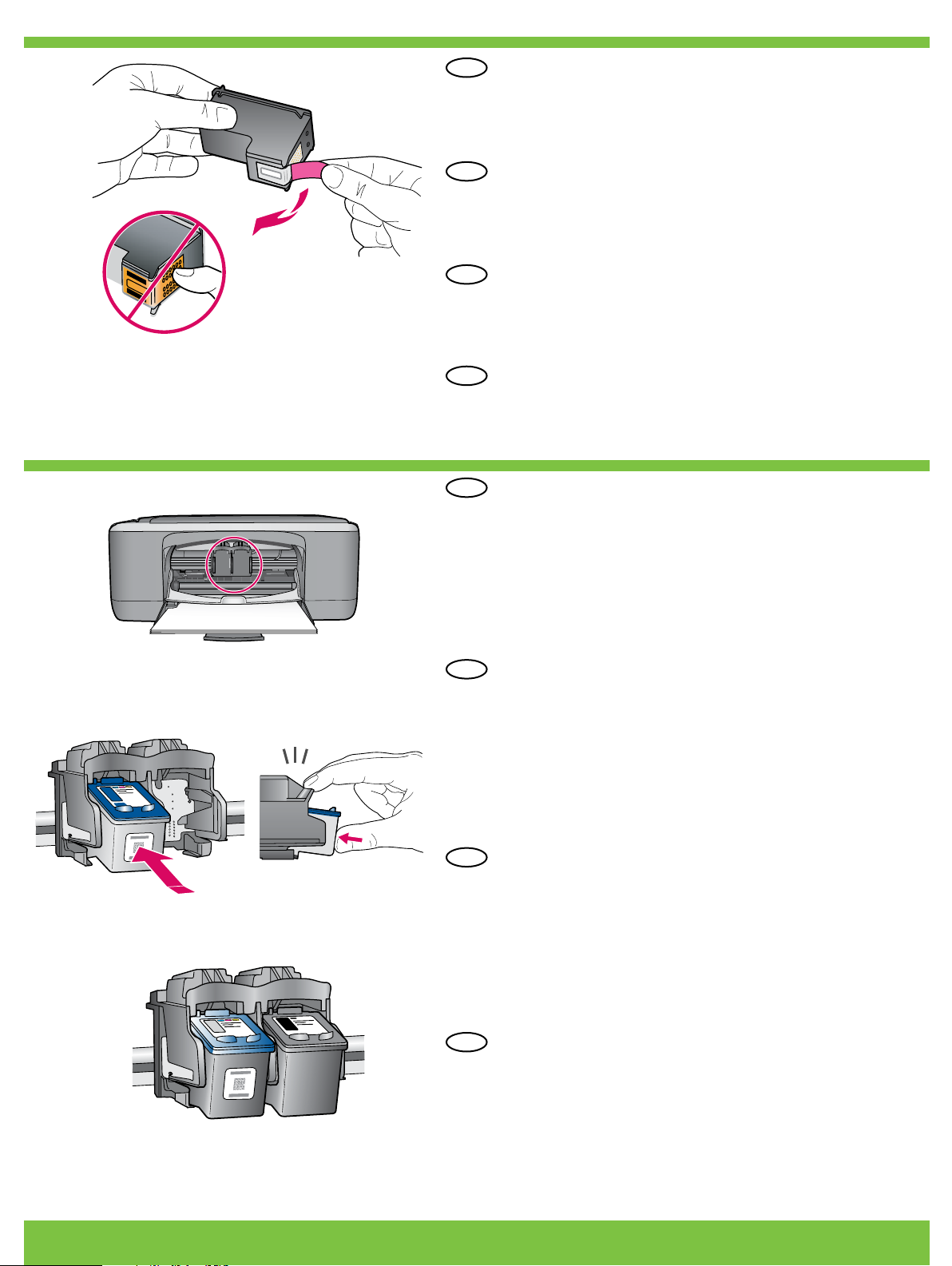
8
9
RU
Удалите ленту с обоих картриджей.
ВНИМАНИЕ! Не прикасайтесь к медным контактам
и не наклеивайте ленту обратно на картриджи.
Eemaldage mõlemalt kassetilt kleeplint.
ET
TÄHELEPANU! Ärge puutuge vasevärvi kontakte ega
kandke kleeplinti kassettidele tagasi.
Nuo abiejų kasečių nuplėškite juostelę.
LT
PERSPĖJIMAS: nelieskite vario spalvos kontaktų ir
pakartotinai neužklijuokite juostelės ant kasečių.
Noņemiet lenti no abām kasetnēm.
LV
UZMANĪBU! Nepieskarieties vara krāsas kontaktiem
un nemēģiniet kasetnēm vēlreiz uzlīmēt lenti.
RU
а. Держите картриджи логотипом HP вверх.
б. Вставьте трехцветный картридж в гнездо слева,
а черный картридж в гнездо справа. Прижмите
картриджи плотно до защелкивания.
ET
a. Hoidke kassetti nii, et HP logo jääb ülesse.
b. Asetage kolmevärviline kassett vasakpoolsesse
tindikassetipessa ja must kassett parempoolsesse.
Suruge kassetid sisse, kuni need kohale
klõpsatavad.
LT
a. Laikykite kasetes HP logotipu į viršų.
b. Trispalvę rašalo kasetę įdėkite į kairę kasečių
angą, o juodo rašalo kasetę – į dešinę kasečių
angą. Kasetes stipriai pastumkite, kol jos
užsiksuos savo vietoje.
LV
a) Turiet kasetnes tā, lai HP logotips būtu vērsts uz
augšu.
b) Ievietojiet trīskrāsu kasetni kreisajā kasetnes
slotā un melnās krāsas kasetni labajā kasetnes
slotā. Kasetnes cieši jāpiespiež, līdz tās ar klikšķi
noksējas vietā.
HP Deskjet F4100 All-in-One series • 3
Loading…
HP Deskjet F4100 All-in-One series
Справка Windows
Глава 1
6
Справка аппарата HP Deskjet F4100 All-in-One series
Спр
авка
аппа
рата
H
P
Desk
je
t
F4100 All-in-
O
ne series
2
Обзор аппарата HP All-in-One
Аппарат HP Deskjet F4100 All-in-One series представляет собой
многофункциональное устройство, позволяющее легко выполнять операции
копирования, сканирования и печати.
Копирование
Аппарат HP All-in-One позволяет печатать высококачественные цветные и черно-
белые копии на бумаге различных типов. Размер оригинала можно увеличивать
или уменьшать, чтобы он помещался на листе определенного формата,
регулировать качество копии и печатать высококачественные копии фотографий.
Сканирование
Сканирование – это процесс преобразования изображений и текста в электронный
формат для использования на компьютере. С помощью аппарата HP All-in-One
можно сканировать различные материалы (фотографии, журнальные статьи и
текстовые документы).
Печать с компьютера
Аппарат HP All-in-One можно использовать с любым программным приложением,
поддерживающим функцию печати. Можно выполнять печать таких проектов, как
изображения без полей, информационные бюллетени, поздравительные открытки,
переводные картинки и плакаты.
Настоящий раздел содержит следующие темы:
•
Описание аппарата HP All-in-One
•
Кнопки панели управления
•
Обзор индикаторов состояния
•
Использование программного обеспечения HP Photosmart
Описание аппарата HP All-in-One
Обзор аппарата HP All-in-One
7
Обзор
аппарат
а
H
P
All-in-One
Цифра
Описание
1
Панель управления
2
Входной лоток
3
Удлинитель лотка
4
Направляющая ширины бумаги
5
Дверца для доступа к картриджу
6
Стекло
7
Подложка крышки
8
Задняя дверца
9
Задний порт USB
10
Разъем питания
*
*
Используйте только вместе с блоком питания, поставляемым НР.
Кнопки панели управления
Глава 2
8
Обзор аппарата HP All-in-One
Обзор
аппарат
а
HP
All-in-One
Нажмите на кнопку для помощи
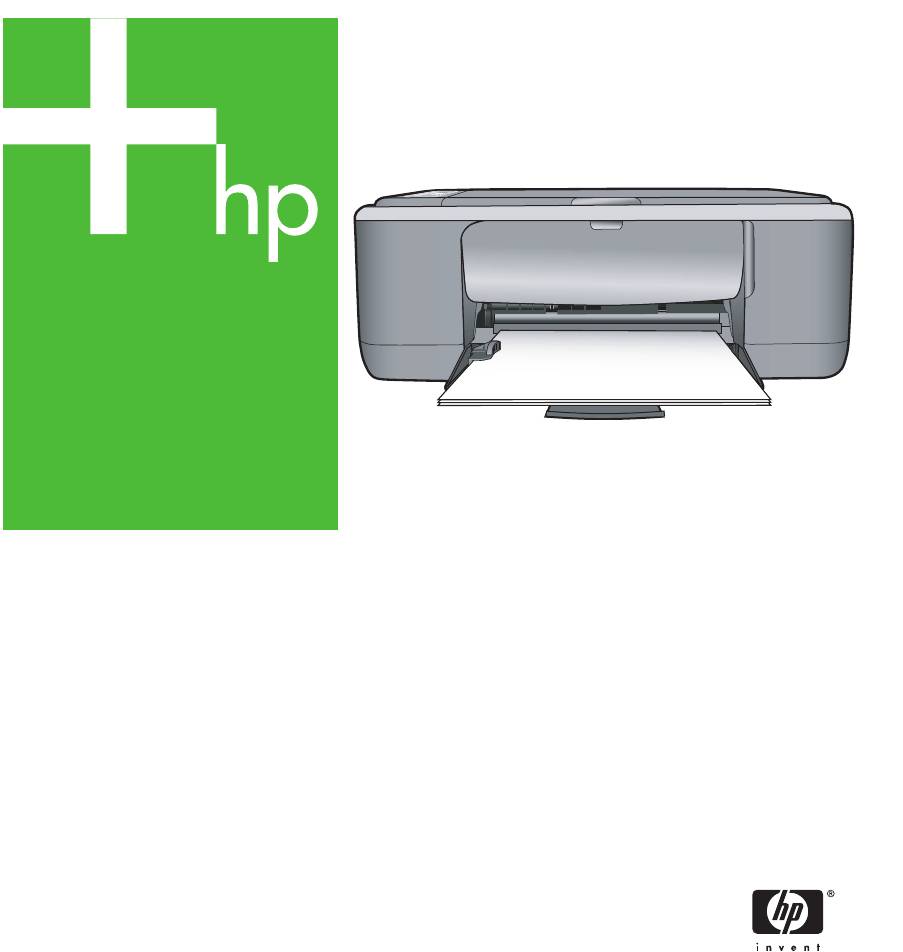
HP Deskjet F4100 All-in-One series
Справка Windows
HP Deskjet F4100 All-in-One series
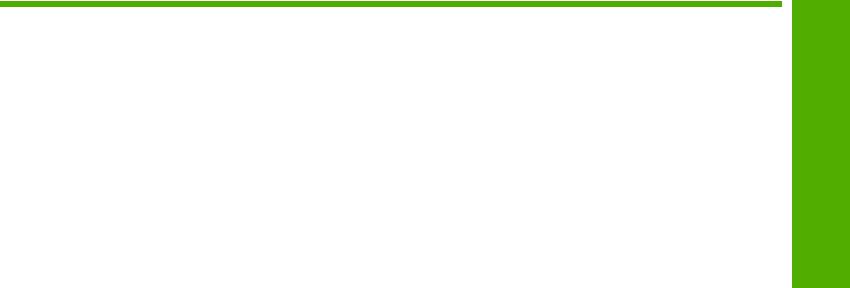
Содержание
1 Справка аппарата HP Deskjet F4100 All-in-One series.………………………………………………5
2 Обзор аппарата HP All-in-One
Описание аппарата HP All-in-One……………………………..……………….………………………………..7
Кнопки панели управления…………………………………………………………………………………………8
Обзор индикаторов состояния………………..……………………..…………………………………….……10
Использование программного обеспечения HP Photosmart……………..………………….……..11
Содержание
3 Источники дополнительной информации………..……………………………………………………13
4 Приемы работы……………………………..…………….……………………..………………………………….15
5 Информация о подключении
Поддерживаемые типы подключения………………………………………………………………………..17
Режим совместного использования принтера………….………………..…………………………..…..17
6 Загрузка оригиналов и бумаги
Загрузка оригиналов…………………………..…………………….………………………………………………19
Выбор бумаги для печати и копирования…………………………………..………………………………19
Рекомендуемые типы бумаги для печати и
копирования……………..……………………….20
Типы бумаги, рекомендуемые только для печати……………….………………..……….……..21
Типы бумаги, которые не рекомендуется использовать……………..……….……..………...22
Загрузка бумаги….…………………….…………….……………………..…………………….……………..……23
Загрузка полноразмерной бумаги…………………………………………………………..……………23
Загрузка фотобумаги 10 на 15 см (4 на 6 дюймов)……………………….……………………….25
Загрузка карточек…………………………….…………………………………..……………………………..26
Загрузка конвертов…………………………………………………………………………..…………………27
Загрузка бумаги других типов……………………………………………………………………....……..28
Предотвращение замятия бумаги……………………………………………………………………………..29
7 Печать с компьютера
Печать из программного приложения………………………………………………………………………..31
Назначение аппарата HP All-in-One в качестве принтера по умолчанию……………………..32
Изменение параметров
печати для текущего задания……………………..………………………..32
Задание формата бумаги………………………………………..…………………………………………..32
Выбор типа бумаги для печати……………….………………………………….………………………..34
Просмотр разрешения печати…………………………………………………………….……………….35
Изменение скорости или качества печати………………………..………………….……………….35
Изменение ориентации страницы………………………………………………………………………..36
Изменение размера документа……………………………………………….…………………………..36
Изменение насыщенности, яркости или цветового тона………………………………………..37
Предварительный просмотр задания на печать……………………………………………………37
Изменение параметров печати по умолчанию…………….……………….…………………………....38
Профили печати……………….……………………..………….………….…………….………………………….38
Создание профилей печати…………………………………………………………………………………39
1
Выполнение специальных заданий на печать……………….…………….…………………………….40
Печать изображения без полей……………………………………..…………………………………….40
Печать фотографии на фотобумаге………………………………..……………………….…………..41
Создание этикеток для компакт—дисков/дисков DVD …………………..………………………..42
Печать с использованием максимального разрешения………………………………………43
Печать на обеих сторонах страницы………..……………………………………………..……………43
Печать многостраничного документа в виде буклета…………………………………………….45
Печать нескольких страниц на одном листе…………….…………….…………………………….46
Содержание
Печать многостраничного документа в обратном порядке……………………………..……..47
Зеркальное отражение изображения для
переводных картинок…..………………………..48
Печать на прозрачных пленках……………………………………….…………………………………..48
Печать группы адресов на этикетках или конвертах……………………………………..………49
Печать плаката…………………………………………………………………………………………………..50
Печать Web-страницы……………………………………………...………………………………..……….50
Остановка задания на печать……………………………………………..…………………………………….51
Возобновление задания на печать…………..……………………..…………………………………….…..51
8 Использование функций копирования
Получение копии…………………………………………….…………………..……………………………………53
Установка типа бумаги для копирования..……………….…………………………………………………53
Изменение скорости копирования…………….………………………………….…………………….……..55
Создание нескольких копий с одного оригинала………………….………….…………..…………....55
Копирование двухстраничного черно—белого документа…….………..……….…………………...56
Создание
копии без полей формата 10 на 15 см (4 на 6 дюймов) с фотографии…………57
Остановка копирования…………….…………….……………………….……………………...………….……57
9 Использование функций сканирования
Сканирование оригинала………………………………………………………………………………………….59
Редактирование отсканированного изображения во время предварительного
просмотра…………………………………………………………………………….………………………………....60
Редактирование отсканированного изображения………………..………………….………………….61
Редактирование отсканированного документа…………………..……………………….……………..61
Остановка сканирования……………………..…………………..…………………………….…………………62
10 Обслуживание аппарата HP All-in-One
Чистка аппарата HP All-in-One……………………………………..……………………………..…………….63
Чистка внешних поверхностей……………..……………………….……………..………………………63
Чистка стекла экспонирования…………………………………………………………………………….63
Чистка подложки крышки………………………………………………..…………………………………..64
Печать отчета самопроверки…………………..………………………………………………………………..64
2
Содержание
Работа с картриджами………………………………………..…………….………………………………………65
Обращение с картриджами………………………………….………………………………………….…..66
Проверка предполагаемого уровня чернил…………………………………………………..………66
Замена картриджей…………………………………………………………………………………………….67
Использование режима резервной печати……………………………………………………………71
Печать в резервном режиме с одним картриджем…………………..……………………...71
Выход из резервного режима печати с одним картриджем……..……………………….71
Использование фотокартриджа…..………………………………………………………………………71
Хранение картриджей………………………………………….……………..……………………………….72
Хранение и обращение с картриджами…………………………………………………………..72
Защитный футляр для картриджа…………………………………………………………………..72
Выравнивание картриджей………………………………………………………………………………….73
Чистка картриджей………………………………..………………………………….……………………..….75
Содержание
Чистка контактов картриджа
………………………………………………………………………………..75
Чистка области вокруг сопел……………………………………………………………………………….77
Удаление чернил с кожи и одежды……………..……………………………………………………….78
11 Покупка расходных материалов для печати
Заказ бумаги и других материалов для печати………………………………………………………..…79
Заказ картриджей…………………………………………………….…………………….…………………………79
Заказ других расходных материалов………………………………………………………………...………80
12 Устранение неполадок
Советы по устранению неполадок…………………………………………………………………………….81
Неполадки соединения USB………………………………………………………………………………..81
О бумаге…………………………………………………...…………………………………………………..…..82
Устранение замятия бумаги………….…………………………………………………….……………….83
Просмотр файла Readme……………………………….……………………..…………………………….84
Устранение неполадок, возникающих при установке аппаратного обеспечения………….84
Устранение неполадок при установке программного обеспечения……………………………..88
Удаление и повторная установка программного обеспечения……………………………….92
Устранение неполадок с картриджами……………………….……………………………………………..94
Информация о картриджах………………………………………………………………………………..101
Устранение неполадок качества печати…………………………………..………………………………102
Устранение неполадок печати…………………….…………………………………..……………………...106
Устранение неполадок копирования ………………………………………………..……………………..116
Устранение неполадок при сканировании………………………………………………………………..119
Ошибки………………………………………………………..……………………………………………………..…123
Мигающие индикаторы………………………………………………………………….…………………..123
Сообщения устройства………………….…………………….…………………………………..………..126
Сообщения о файлах………………………………………………………………………………………..127
Поддерживаемые типы файлов для аппарата HP All-in-One…………………………..128
Общие сообщения пользователю…………………………………….………………………………..128
Сообщения
о бумаге………………………………………………….……………………………………..130
Сообщения о питании и подключениях………………….……………..……………..…………….132
Сообщения о картриджах…………………..……………..……………………...………….……………134
13 Гарантия и поддержка HP
Гарантия…………………………………………...…………………………….…………………………………….139
Получение поддержки…………………………………………………………………………………………….139
Прежде чем позвонить в службу технической поддержки HP……………..…………..………..139
3
Поддержка HP по телефону……………………………….…………………………………..………………140
Период поддержки по телефону…………………………….…………………………..……………..140
Обращение по телефону…………………………………………………………….…………………….141
По истечении периода поддержки по телефону………………………………………………….141
Дополнительные варианты гарантии…………………………….…………………………………………141
Обращение в службу технической поддержки HP Корея…………….………………….…………141
Подготовка аппарата HP All-in-One к транспортировке……………………………………………..141
Упаковка аппарата HP All-in-One……………………………………...…………………..…………………142
Содержание
14 Техническая информация
Технические характеристики…………………………………………………………………………………..145
Программа охраны окружающей среды…………………………………..…………………….…………146
Использование бумаги………………………………………………………………………………………147
Пластмассы………………….……………………………………….……………………………………..…..147
Таблицы данных по безопасности материалов……………………………….………………….147
Программа переработки отходов……………………………………………………………………….147
Программа
по утилизации расходных материалов для струйных
принтеров HP…..………………………………………………..……………………………………………..147
Потребление энергии…………………………....………………………………………………………….147
Утилизация отработавшего оборудования с бытовыми отходами в ЕС………………..148
Заявления о соответствии стандартам.……………………………………………….………….……….149
FCC statement…………………………………………….……………………..………………………………149
Notice to users in Australia……….…..……………………………………………….…………………….149
Notice to users in Korea………………………………………………………………………………………149
VCCI (Class B) compliance statement for users in Japan……….………………………………..150
Notice to users in Japan about power cord…………………………………………………………....150
Geräuschemission…………….……………………………………….……………………………………….150
Указатель…………………………………………….……………………….……………..……………………….…….151
4
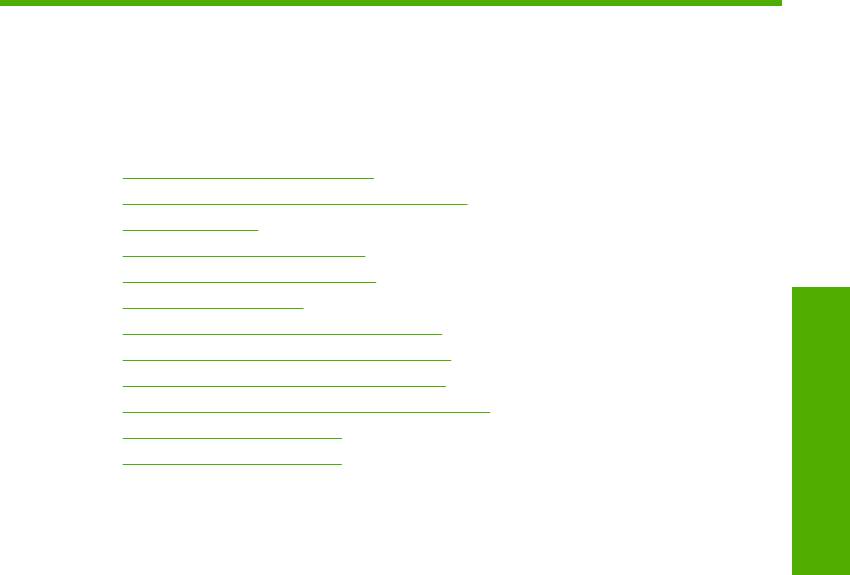
1 Справка аппарата HP Deskjet
F4100 All-in-One series
Информацию о HP All-in-One см.:
•»
Обзор аппарата HP All-in-One» на стр. 7
•»
Источники дополнительной информации» на стр. 13
•»
Приемы работы» на стр. 15
•»
Информация о подключении» на стр. 17
•»
Загрузка оригиналов и бумаги» на стр. 19
•»
Печать с компьютера» на стр. 31
•»
Использование функций копирования» на стр. 53
•»
Использование функций сканирования» на стр. 59
•»
Обслуживание аппарата HP All-in-One» на стр. 63
•»
Покупка расходных материалов для печати» на стр. 79
HP Deskjet
•»
Гарантия и поддержка HP» на стр. 139
•»
Техническая информация» на стр. 145
аппарата
Справка
F4100 All-in-One series
Справка аппарата HP Deskjet F4100 All-in-One series 5
Глава 1
Справка
F4100 All-in-One series
аппарата
HP Deskjet
6 Справка аппарата HP Deskjet F4100 All-in-One series
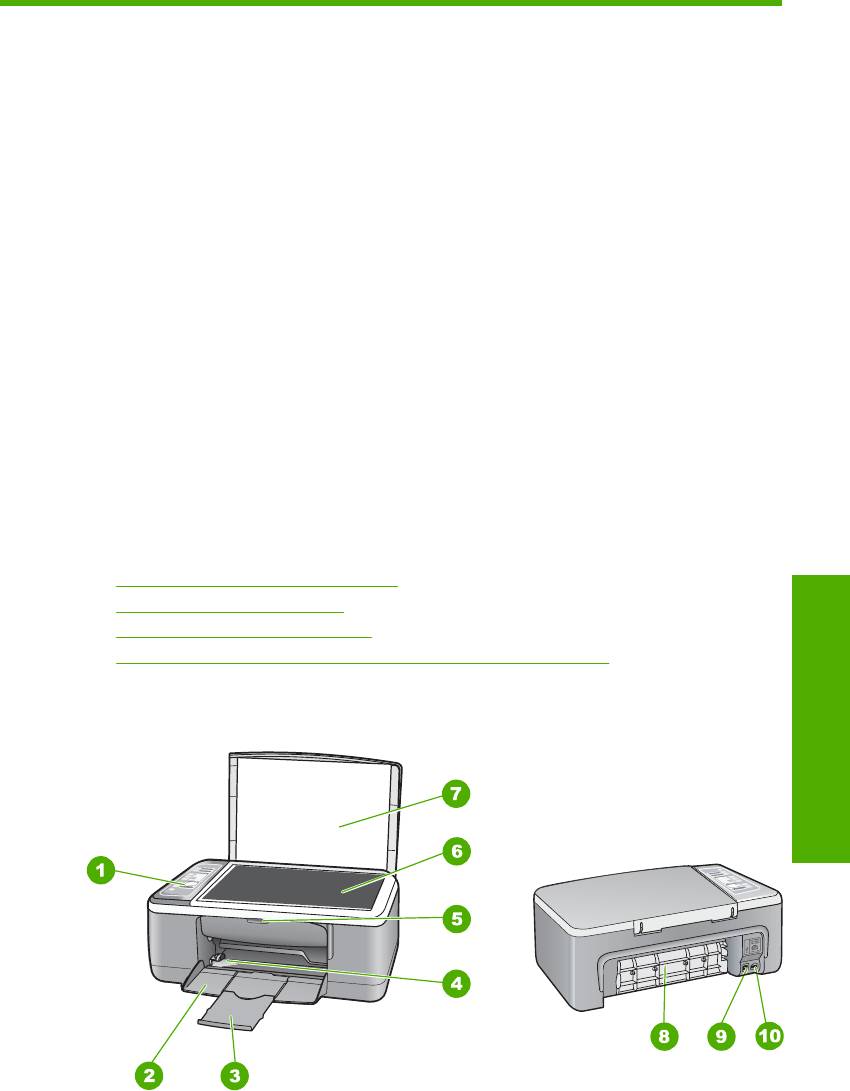
2 Обзор аппарата HP All-in-One
Аппарат HP Deskjet F4100 All-in-One series представляет собой
многофункциональное устройство, позволяющее легко выполнять операции
копирования, сканирования и печати.
Копирование
Аппарат HP All-in-One позволяет печатать высококачественные цветные и черно—
белые копии на бумаге различных типов. Размер оригинала можно увеличивать
или уменьшать, чтобы он помещался на листе определенного формата,
регулировать качество копии и печатать высококачественные копии фотографий.
Сканирование
Сканирование – это процесс преобразования изображений
и текста в электронный
формат для использования на компьютере. С помощью аппарата HP All-in-One
можно сканировать различные материалы (фотографии, журнальные статьи и
текстовые документы).
Печать с компьютера
Аппарат HP All-in-One можно использовать с любым программным приложением,
поддерживающим функцию печати. Можно выполнять печать таких проектов, как
изображения без полей, информационные бюллетени, поздравительные открытки,
переводные картинки и плакаты.
Настоящий раздел содержит следующие темы:
•
Описание аппарата HP All-in-One
•
Кнопки панели управления
•
Обзор индикаторов состояния
•
Использование программного обеспечения HP Photosmart
Описание аппарата HP All-in-One
HP All-in-One
аппарата
Обзор
Обзор аппарата HP All-in-One 7
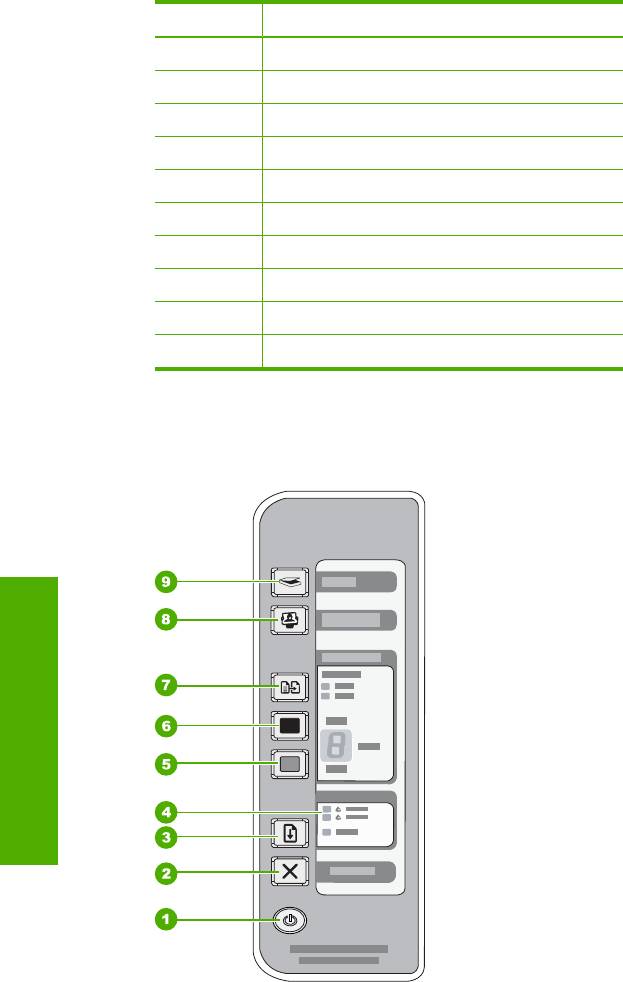
Глава 2
Цифра Описание
1 Панель управления
2 Входной лоток
3 Удлинитель лотка
4 Направляющая ширины бумаги
5 Дверца для доступа к картриджу
6 Стекло
7 Подложка крышки
8 Задняя дверца
9 Задний порт USB
*
10 Разъем питания
* Используйте только вместе с блоком питания, поставляемым НР.
Кнопки панели управления
Обзор
аппарата
HP All-in-One
8 Обзор аппарата HP All-in-One
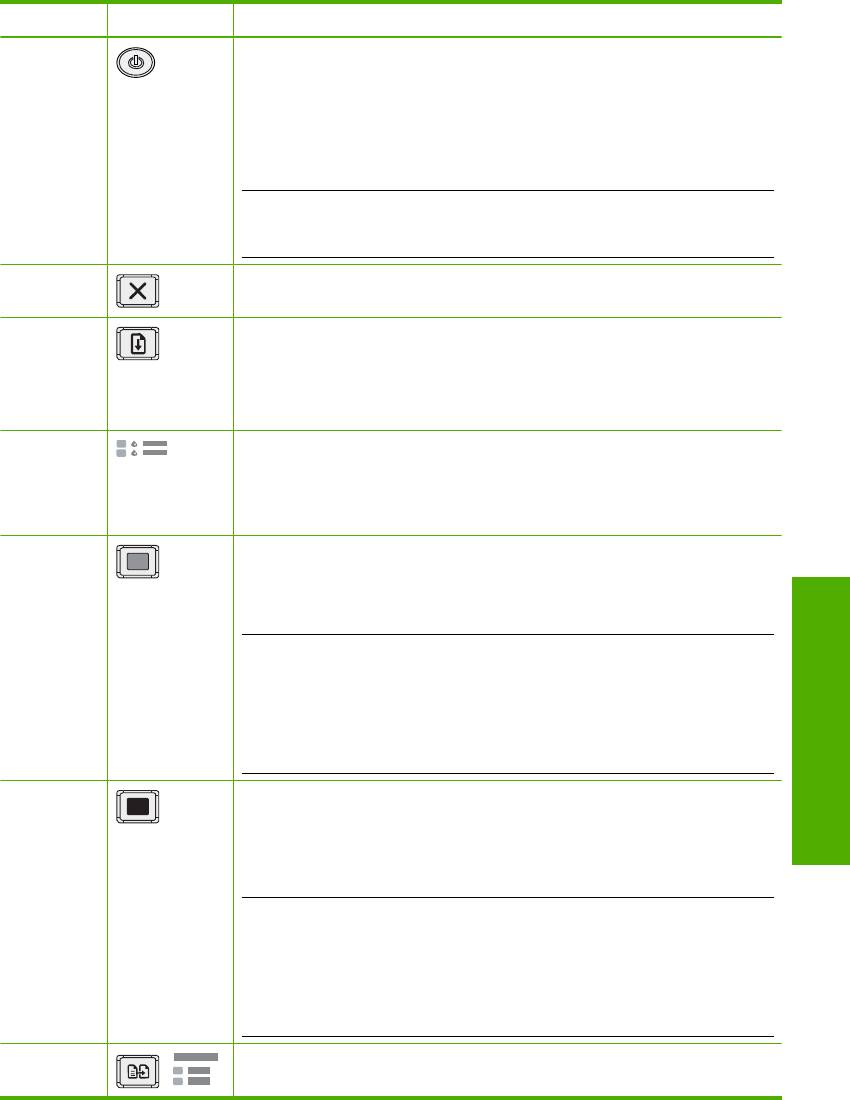
Номер Значок Название и описание
1 Кнопка Вкл.: включение или выключение аппарата HP All-in-One. Когда
аппарат HP All-in-One включен, кнопка Вкл. горит. При выполнении
задания индикатор мигает.
Когда питание HP All-in-One выключено, аппарат по—прежнему
потребляет небольшое количество энергии. Чтобы полностью
отключить аппарат HP All-in-One, выключите его питание и отсоедините
кабель питания от источника тока.
Внимание Перед отсоединением кабеля питания необходимо нажать
кнопку Вкл. и позволить аппарату
HP All-in-One выключиться. Это
предотвращает высыхание чернил.
2 Отмена: позволяет остановить задание на печать, копирование или
сканирование.
3 Возобновить: отправляет аппарату HP All-in-One команду на
продолжение работы после решения проблемы.
Мигающий индикатор Возобновить рядом с кнопкой Возобновить
указывает на необходимость загрузить бумагу или устранить замятие
бумаги.
4 Индикаторы Проверьте картридж: указывают, что требуется снова
вставить необходимый картридж, заменить его или закрыть крышку
доступа к картриджу. Индикатор Черный/Фото указывает на проблему,
связанную с черным или фотокартриджем, а индикатор Цвет указывает
на проблему, связанную с трехцветным картриджем.
5 Запуск копирования, Цвет: запуск цветного копирования.
Нажмите кнопку несколько раз, чтобы выбрать несколько цветных
копий. Принтер начнет печатать сразу после выбора количества копий.
Количество копий для печати показано справа от этой кнопки.
Совет Максимальное количество копий, которое можно выбрать с
помощью панели управления, – 9. Чтобы напечатать большее
количество копий за один раз, можно использовать
программное
обеспечение HP. Если в программном обеспечении указано большее
количество копий, на панели управления отображается только
HP All-in-One
последняя цифра количества копий. Например, при печати 25 копий на
дисплее будет отображаться цифра 5.
6 Запуск копирования, Ч/Б: запуск задания на черно—белое
аппарата
копирование.
Нажмите кнопку несколько раз, чтобы выбрать несколько черно—белых
Обзор
копий. Принтер начнет печатать сразу после выбора количества копий.
Количество копий для печати показано справа от этой кнопки.
Совет Максимальное количество копий, которое можно выбрать с
помощью панели управления, – 9. Чтобы напечатать большее
количество копий
за один раз, можно использовать программное
обеспечение HP. Если в программном обеспечении указано большее
количество копий, на панели управления отображается только
последняя цифра количества копий. Например, при печати 25 копий на
дисплее будет отображаться цифра 5.
7 Тип бумаги: изменяет значение параметра Тип бумаги на обычную
бумагу или фотобумагу. Убедитесь, что во входной лоток загружен
Кнопки панели управления 9
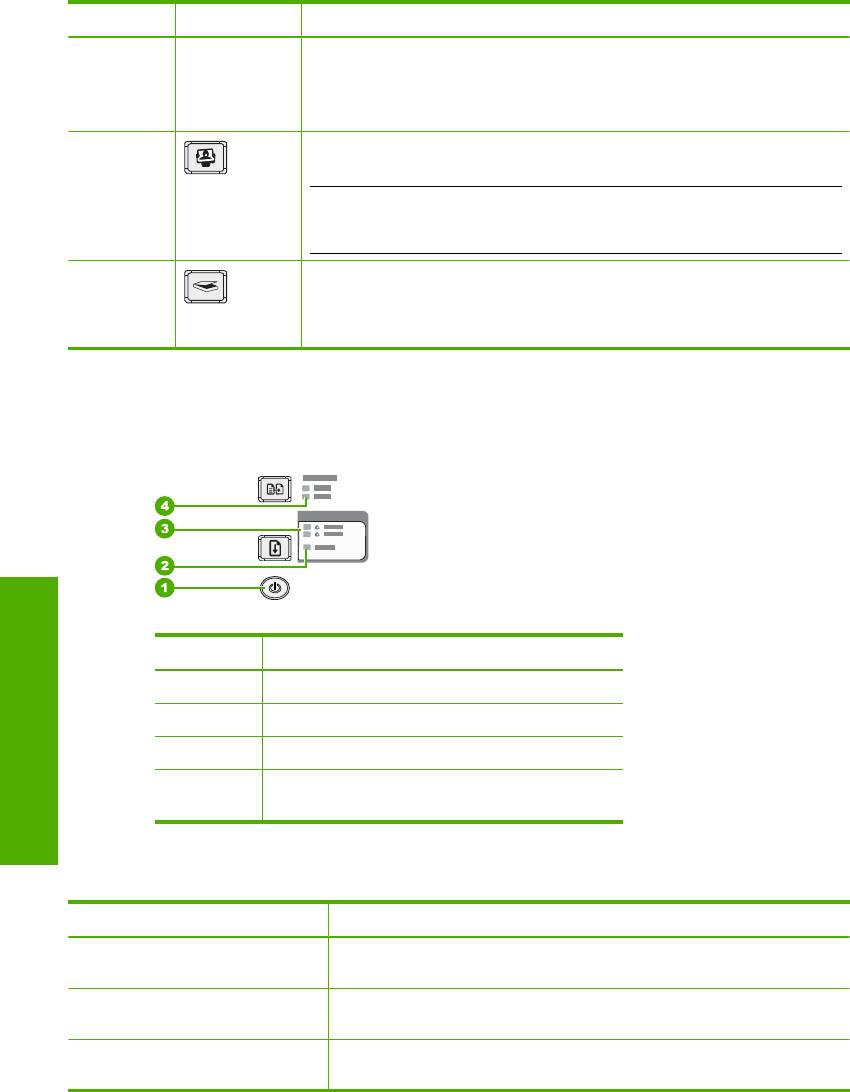
Глава 2
(продолж.)
Номер Значок Название и описание
соответствующий тип бумаги. По умолчанию в качестве типа бумаги
выбрана обычная бумага.
Индикаторы Тип бумаги показывают текущий выбранный тип бумаги –
обычная бумага или фотобумага.
8 Кнопка Photosmart Essential: запускает программу HP Photosmart для
печати, редактирования и обмена фотографиями.
Примечание. Если программное обеспечение HP Photosmart не
установлено на вашем компьютере, при нажатии на кнопку Photosmart
Essential ничего не произойдет.
9 Сканирование: запуск сканирования оригинала, расположенного на
стекле. Команда сканирования будет проигнорирована, если аппарат
HP All-in-One выполняет другое задание. Функция сканирования
работает только при включенном компьютере.
Обзор индикаторов состояния
Несколько индикаторов информируют о состоянии аппарата HP All-in-One.
Обзор
Цифра Описание
аппарата
1 Кнопка Вкл..
2 Индикатор Возобновить
HP All-in-One
3 Индикаторы Проверьте картридж
4 Индикаторы Тип бумаги (для кнопки Тип
бумаги)
В следующей таблице описываются общие ситуации и объясняются значения
индикаторов.
Состояние индикатора Значение
Все индикаторы выключены. АппаратHP All-in-One выключен. Нажмите кнопку Вкл., чтобы
включить аппарат.
Загорятся индикатор Вкл. и один
Аппарат HP All-in-One готов к печати, сканированию и копированию.
из индикаторов типа бумаги.
Индикатор Вкл. мигает. Аппарат HP All-in-One выполняет печать, сканирование,
копирование или выравнивание картриджей.
10 Обзор аппарата HP All-in-One

(продолж.)
Состояние индикатора Значение
Индикатор Вкл. часто мигает в
Оператор нажал кнопку в момент, когда аппарат HP All-in-One
течение трех секунд, а затем
выполнял печать, сканирование, копирование или выравнивание
постоянно горит.
картриджей.
Индикатор Вкл. мигает в
После нажатия кнопки Сканирование компьютер не отвечает.
течение 20 секунд, а затем
постоянно светится.
Индикатор Возобновить
•
В аппарате HP All-in-One закончилась бумага.
мигает.
•
В аппарате HP All-in-One замялась бумага.
•
Параметр размера бумаги в приложении для копирования не
совпадает с размером бумаги, обнаруженной во входном лотке.
Индикатор Проверьте картридж
•
Открыта крышка доступа к картриджу.
мигает.
•
Картриджи неправильно установлены или отсутствуют.
•
С картриджа не удалена лента.
•
Картридж не предназначен для использования в аппарате
HP All-in-One.
•
Картридж может быть неисправным.
Индикаторы Вкл.,
Сбой сканера.
Возобновить и Проверьте
Выключите, а затем снова включите аппарат HP All-in-One. Если
картридж картриджа мигают.
проблему не удалось устранить, обратитесь в центр технической
поддержки HP.
Все индикаторы мигают. Произошла неисправимая ошибка устройства HP All-in-One.
1. Выключите аппарат HP All-in-One.
2. Отсоедините кабель питания от сети.
3. Подождите одну минуту, а затем снова включите кабель
питания в розетку.
4. Снова включите аппарат HP All-in-One.
Если устранить неполадку не удалось, обратитесь в центр
технической поддержки HP.
HP All-in-One
Использование программного обеспечения
HP Photosmart
аппарата
Программное обеспечение HP Photosmart позволяет легко и быстро печатать
фотографии. Оно также обеспечивает доступ к другим базовым функциям ПО
Обзор
HP для работы с изображениями, таким как сохранение и просмотр фотографий.
Дополнительная информация об использовании программного обеспечения
HP Photosmart:
• Воспользуйтесь панелью Содержание слева. См. содержимое справки
программного обеспечения HP Photosmart сверху.
• Если содержимое справки программного обеспечения HP Photosmart не
отображается
сверху окна Содержание, откройте справку программного
обеспечения с помощью программы Центр решений HP.
Использование программного обеспечения HP Photosmart 11
Глава 2
Обзор
аппарата
HP All-in-One
12 Обзор аппарата HP All-in-One
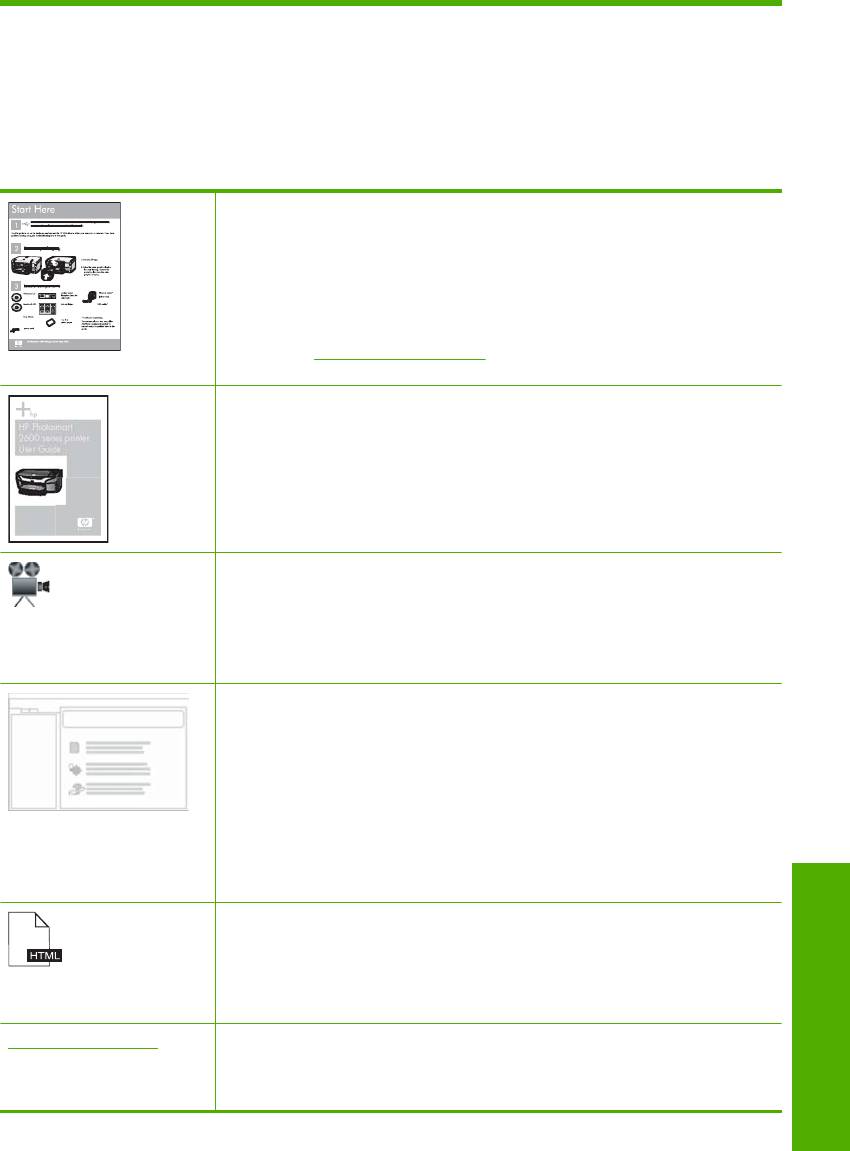
3 Источники дополнительной
информации
Информацию об установке и использовании аппарата HP All-in-One можно
получить из многих источников, как печатных, так и экранных.
Руководство по установке
В руководстве по установке приведены инструкции по установке
аппарата HP All-in-One и программного обеспечения. Инструкции в
Руководстве по установке необходимо выполнять в указанной
последовательности.
При возникновении проблем во время установки ознакомьтесь с
информацией об устранении неполадок в руководстве по установке или
см. раздел «
Устранение неполадок» на стр. 81 в этой интерактивной
справочной системе.
Вводное руководство
HP Photosmart
Во вводном руководстве содержатся краткие сведения об аппарате
2600 series printer
User Guide
HP All-in-One, включая пошаговые инструкции по выполнению базовых
операций, советы по поиску и устранению неисправностей, а также
техническая информация.
Анимационные ролики HP Photosmart Essential
Анимационные ролики HP Photosmart Essential предоставляют
интерактивный способ ознакомиться с программным обеспечением,
прилагаемым к HP All-in-One. Они позволяют узнать, как программное
обеспечение может помочь редактировать, упорядочивать и печатать
фотографии.
Интерактивная справочная система
Интерактивная справочная система содержит подробные инструкции по
использованию всех функций аппарата HP All-in-One.
•
Раздел Приемы работы содержит ссылки, с помощью которых можно
быстро найти информацию о выполнении основных задач.
•
Раздел Обзор HP All-in-One содержит общую информацию об
основных функциях аппарата HP All-in-One.
•
Раздел Устранение неполадок содержит информацию об
устранении ошибок, которые могут возникнуть при работе с
аппаратом HP All-in-One.
Файл Readme
В файле Readme содержится самая последняя информация, которая
может отсутствовать в других публикациях.
Для доступа к файлу Readme необходимо установить программное
обеспечение.
www.hp.com/support При наличии доступа к Интернету помощь и техническую поддержку
дополнительной
можно получить на Web-сайте HP. На этом Web-сайте приведены
сведения о технической поддержке, драйверах и расходных материалах,
а также информация для заказа.
Источники
информации
Источники дополнительной информации 13
Глава 3
Источники
дополнительной
информации
14 Источники дополнительной информации
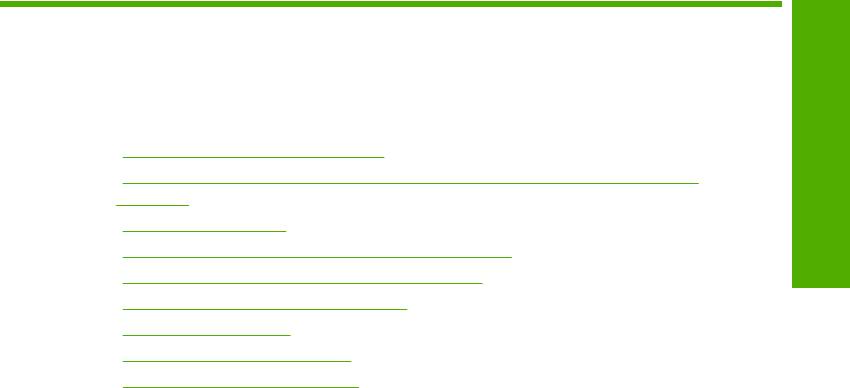
4 Приемы работы
В этом разделе приведены ссылки на информацию о выполнении типичных задач,
таких как печать фотографий и оптимизация заданий на печать.
•»
Изменение параметров печати» на стр. 32
•»
Печать фотографий без полей на бумаге размером 10 x 15 см (4 x 6
дюймов)» на стр. 40
работы
•»
Загрузка конвертов» на стр. 27
•»
Сканирование с помощью панели управления» на стр. 59
•»
Обеспечение наилучшего качества печати» на стр. 35
Приемы
•»
Печать на обеих сторонах бумаги» на стр. 43
•»
Замена картриджей» на стр. 67
•»
Выравнивание картриджей» на стр. 73
•»
Устранение замятия бумаги» на стр. 83
Приемы работы 15
Глава 4
Приемы
работы
16 Приемы работы
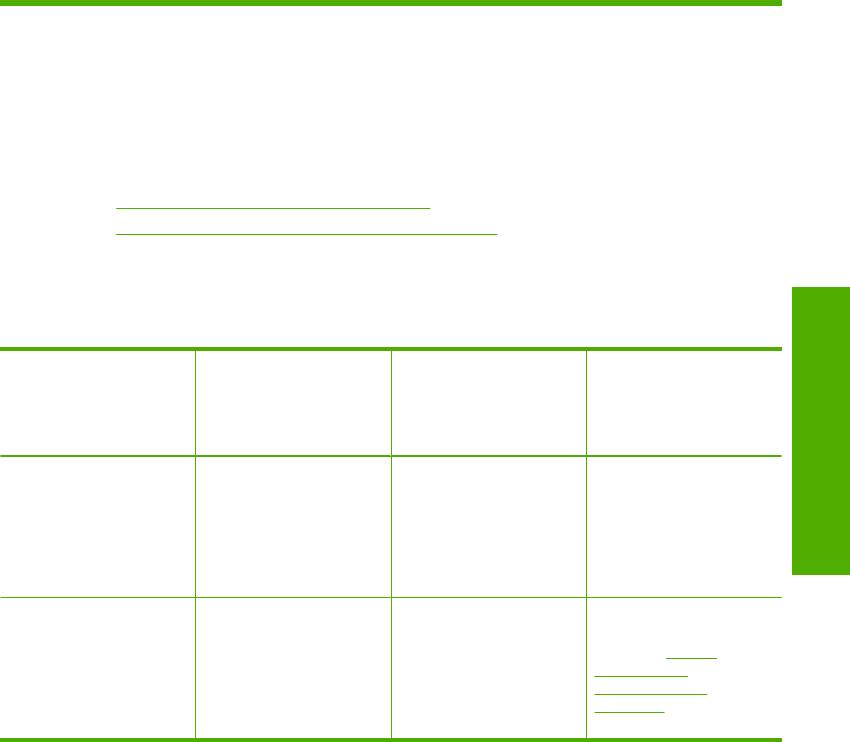
5 Информация о подключении
Аппарат HP All-in-One оснащен портом USB, предназначенным для прямого
подключения к компьютеру с помощью кабеля USB. Кроме того, возможно
совместное использование аппарата по существующей домашней сети.
Настоящий раздел содержит следующие темы:
•
Поддерживаемые типы подключения
•
Режим совместного использования принтера
Поддерживаемые типы подключения
В следующей таблице приведен список поддерживаемых типов подключения.
Описание Число подключенных
Поддерживаемые
Инструкции по
компьютеров,
функции программы
настройке
рекомендуемое для
наивысшей
производительности
о подключении
Подключение с
Один компьютер,
Поддерживаются все
Подробные инструкции
помощью интерфейса
подключенный с
функции.
см. в Руководстве по
USB
помощью кабеля USB к
установке.
заднему
полноскоростному
порту USB 1.1
Информация
аппарата HP All-in-One.
Совместное
Пять.
Поддерживаются все
Выполните инструкции,
использование
функции,
приведенные в
Чтобы обеспечить
принтера
активизированные на
разделе «
Режим
печать с любого из
главном компьютере.
совместного
компьютеров, главный
На других компьютерах
использования
компьютер должен
поддерживается только
принтера» на стр. 17.
постоянно работать.
печать.
Режим совместного использования принтера
Если компьютер работает в сети и к другому компьютеру в сети с помощью
кабеля USB подключен аппарат HP All-in-One, при подключении «Общий принтер«
этот аппарат можно использовать в качестве принтера.
Компьютер, напрямую подключенный к аппарату HP All-in-One, выступает в роли
главного компьютера для принтера и обладает полным набором функций. Другой
компьютер называется клиентом и обладает доступом только
к функциям печати.
Другие задачи необходимо выполнять на главном компьютере или с панели
управления аппарата HP All-in-One.
Включение режима совместного использования принтера на компьютере
Windows
▲ См. прилагаемое к компьютеру руководство пользователя или экранную
справку операционной системы Windows.
Информация о подключении 17
Глава 5
Информация
о подключении
18 Информация о подключении
Перейти к контенту
МФУ (многофункциональные устройства) HP
- Размер инструкции: 4.27 Мб
- Формат файла: pdf
Если вы потеряли инструкцию от МФУ (многофункционального устройства) HP DeskJet F4172, можете скачать файл для просмотра на компьютере или печати.
Инструкция для МФУ (многофункционального устройства) HP DeskJet F4172 на русском языке. В руководстве описаны возможности и полезные функции, а также правила эксплуатации. Перед использованием внимательно ознакомьтесь с инструкцией.
Чтобы не читать всю инструкцию вы можете выполнить поиск по содержимому внутри инструкции и быстро найти необходимую информацию. Рекомендации по использованию помогут увеличить срок службы МФУ (многофункционального устройства) HP DeskJet F4172. Если у вас появилась проблема, то найдите раздел с описанием неисправностей и способами их решения. В нем указаны типичные поломки и способы их решения.
Manuals.eu
- Manuals.eu
- HP
- Computers & Peripherals
- Printers
- Deskjet Printers
- Deskjet F4172
- Руководство по установке
×
1
2
3
4
5
6
7
8
⟨
⟩
Copyright © Manuals.eu
Agreement
Privacy Policy
Contact us
